Как подключить сабвуфер к компьютеру?

Чтобы звук был максимально объемным и многогранным, стандартных колонок недостаточно, даже если это техника премиум-класса. Для высокого качества передачи звукового сигнала нужен сабвуфер. Чтобы эффективно использовать это оборудование, его нужно правильно подключать и настраивать. О подключении сабвуфера к компьютеру пойдет речь в статье.


Как правильно подключать?
Перед тем как приступить к описанию подключения сабвуфера к компьютерному блоку, стоит обозначить, что собой представляет данное оборудование.
Сабвуфер – это специальный отдельный динамик, который проигрывает низкие частоты. При его отсутствии звук становится «плоским», теряя насыщенность. А также используется термин – низкочастотный динамик или низкочастотная колонка.


Выделяют два вида сабвуферов – активный и пассивный.
Активный – это полноценная акустическая конструкция, включающая вмонтированный усилитель мощности. При помощи этой техники пользователь может настроить волну по различным параметрам, включая амплитуду. Для улучшения звука оборудование урезает колебания на высоких частотах. Активный сабвуфер подключают к источнику звука и акустике.


Второй вариант лишен встроенного усилителя мощности. Поэтому для использования пассивный сабвуфер нужно обязательно синхронизировать с усилителем или стереоколонками. При сквозном подключении качество звучания существенно падает. Снижается не только динамичность и насыщенность, но и громкость. Техника лишена инструментов, с помощью которых можно настроить звук.


Большинство пользователей имеют дело с низкочастотными динамиками, которые являются частью акустической системы в следующих конфигурациях: 2.1; 5.1 и 7.1. Как правило, процесс подключения данных музыкальных систем к компьютеру или ноутбуку не составляет труда. Даже если пользователь не имеет опыта обращения с акустикой, нужно только определить, к каким портам подключаются колонки различных типов.
Многие сталкиваются с трудностями при сопряжении низкочастотной колонки. А также проблемы могут возникнуть при подключении автомобильной акустики или настройки нового оборудования. Стоит рассмотреть данный процесс, который различается в зависимости от типа используемого оборудования.

Активную акустику
Первым делом рассмотрим особенности синхронизации активного сабвуфера. Данный вид акустики – это специальная система, которая представляет собой динамик и вспомогательную электронику для полноценного звучания и усиления (ресивер и усилитель). За счет данного строения оборудование можно подсоединить к ПК без усилителя, так как он уже встроен.
Такой вариант колонок обладает двумя видами портов.
- Вход. Он необходим, чтобы получить звуковой сигнал от компьютера или любого другого источника музыки.
- Выход. Этот разъем нужен, чтобы подключить к низкочастотной колонке остальные динамики.
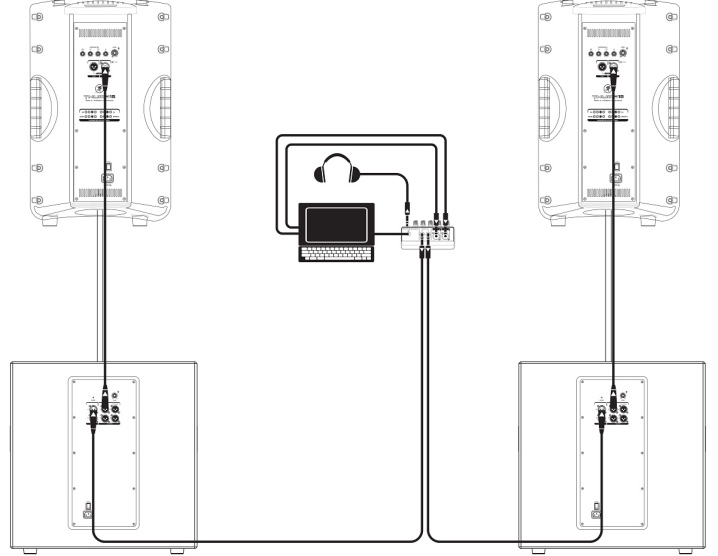
Разберем, как выполняется подключение.
- Внимательно остановимся на первом виде портов – гнезда в формате RCA, также известные многим пользователям как «тюльпаны». Для синхронизации сабвуфера с компьютером необходимо использовать специальный переходник с RCA на 3,5 миллиметра male-male (miniJack). Некоторые акустические системы с НЧ-колонкой продаются в комплекте с переходником для ПК, но в большинстве случаев его нужно приобретать отдельно.

- С одной стороны переходник подключают в соответствующий разъем на сабвуфере, а с другой – в порт на звуковой карте компьютера илиноутбуке, рассчитанный для подключения НЧ-колонки (разъем желтого/оранжевого цвета).

- Если в компьютере установлена новая модель звуковой карты, на ней будут все необходимые разъемы для подключения систем с конфигурацией 5.1 или 7.1. В противном случае для подключения остальных колонок можно использовать сабвуфер.

- В этом случае также обязательно пригодится переходник с «тюльпаном» на miniJack 3.5 mm, однако другого типа – male-female.

- Если на компьютере отсутствует отдельный разъем для подключения, не стоит беспокоиться. Современное электронное оснащение активной низкочастотной колонки самостоятельно скорректирует звук, чтобы он звучал максимально качественно.

Основные преимущества таких акустических систем заключается в компактных размерах и комфортном подключении из-за отсутствия большого количества проводов.
Из минусов можно отметить недостаточную мощность звучания. Комплекты звукового оборудования, которые демонстрируют высокие показатели, стоят дорого и недоступны для большинства покупателей.

Пассивные колонки
Теперь рассмотрим особенности синхронизации пассивных НЧ-колонок. Данный вид оборудования не укомплектован никакой дополнительной «начинкой», поэтому для их оптимальной работы обязательно нужно использовать промежуточное устройство, такое как ресивер или усилитель.
Процесс подключения очень прост и понятен. Работа выполняется по следующей схеме: источник сигнала (мы рассматриваем персональный компьютер или ноутбук) – усилитель – сабвуфер. Если используемое дополнительное оборудование имеет множество различных разъемов, к нему можно подключить все звуковое оборудование.
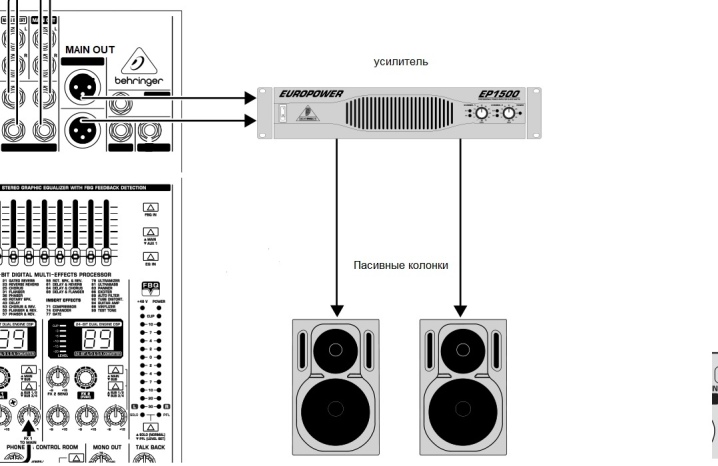
Синхронизация системы происходит при помощи нужных кабелей, которые включены в комплектацию оборудования. Для удобства пользователей производители используют специальные обозначения около портов, а также применяют цветовую разметку. При необходимости нужно подготовить переходники.
После того как компьютер и сабвуфер синхронизированы с усилителем, и к нему подключены остальные колонки, можно включить оборудование и проверить его на работоспособность.
Главное преимущество пассивного сабвуфера – высокая мощность. Недостаток заключается в том, что для работы обязательно необходимо использовать усилитель. А также для синхронизации используется большое количество проводов.

Подключение автомобильного сабвуфера
Современные НЧ-колонки для автомобилей могут похвастаться компактностью и отменной производительностью. Модели, обладающие высокой мощностью, нуждаются в источнике питания на 12 вольт. Можно использовать блок питания от компьютера. Обязательно обратите внимание на то, чтобы выходная мощность БП совпадала с показателем мощности встроенного или внешнего усилителя. При недостаточной производительности компьютерного блока звуковое оборудование будет работать не в полную силу.

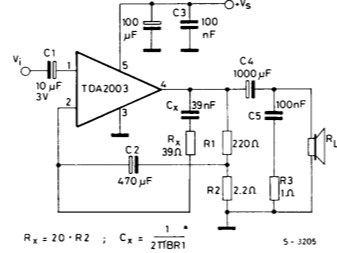
Устройства данного типа не рассчитаны на домашнее использование, поэтому их форма и конструкция отличаются, а подключение обладает некоторыми особенностями.
Внимательно рассмотрим процесс подсоединения пассивного сабвуфера с усилителем.
- Первым делом необходимо включить и запустить БП. Для этого нужно замкнуть на шнуре определенные контакты 24 pin (20+4).
- После понадобятся провода, которые можно отсоединить от коннектора (к примеру, molex). Купить его можно в магазине электроники или компьютерной техники. Для работы необходим черный и желтый кабели – минус 12 В и плюс 12 В соответственно.
- Подключение проводится с учетом полярности. Ее обязательно указывают на корпусе усилителя.
- Чтобы запуск прошел успешно, средний кабель (полярность плюс) также нужно подсоединить. Для работы используйте перемычку.
- Теперь следует подсоединить сабвуфер к усилителю. Если усилитель оснащен двумя канала – с одного берем «+», а с другого «-».
- Провода от других колонок подключают к портам «тюльпаны».
- ПК соединяют с усилителем при помощи переходников RCA – 3.5 миллиметров (miniJack), формат male-male.



Заметка: при использовании активного оборудования синхронизация происходит аналогичным образом.
Настройка звука
После того как звуковое оборудование подключено к компьютеру, необходимо выполнить соответствующие настройки на компьютере. Проверка акустической системы поможет убедиться, что все кабели подключены правильно. Чтобы выполнить проверку и настройку, нужно включить компьютер и дождаться полной загрузки операционной системы.
Первое, что следует проверить – наличие программного обеспечения, необходимого для работы. Если вы используете новое акустическое оборудование, вместе с ним в комплекте должен быть диск с драйвером. При его отсутствии программу можно скачать с сайта производителя и установить на компьютер.
ОС Windows при подключении нового устройства оповещает пользователя об оборудовании всплывающим окном и автоматически проверяет наличие драйвера, а также его работоспособность.
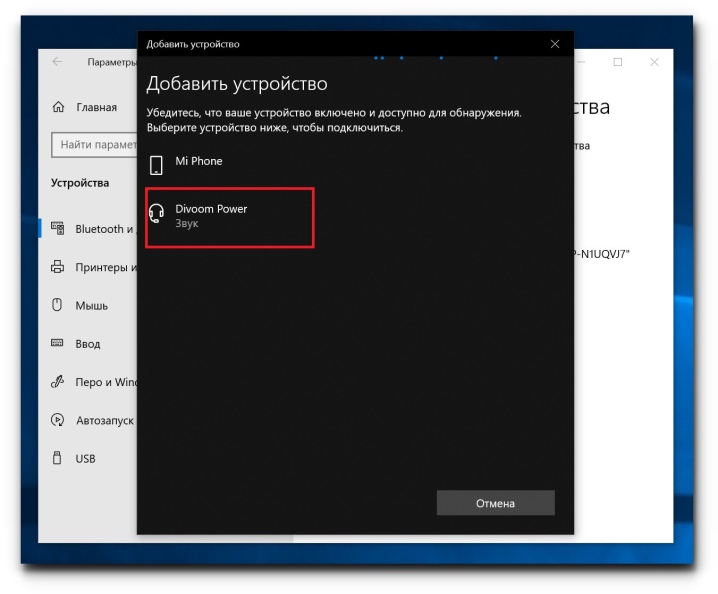
Порядок действий включает ряд шагов.
- Запустите и установите ПО.
- Перезагрузите компьютер.
- На панели задач (по умолчанию она находится внизу рабочего стола) найдите значок в виде динамика. Кликните по нему один раз правой кнопкой мыши. Как только откроется контекстное меню, зайдите во вкладку «Параметры громкости».
- Далее выбирайте используемую акустическую систему. Перед включением звука на ПК установите оптимальный уровень громкости используемого устройства.
- Для точной настройки качества звука многие используют диспетчер Realtek с понятным и простым меню.
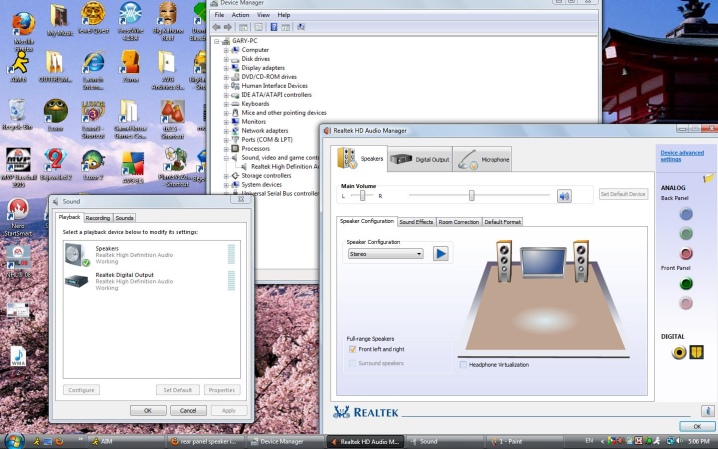
Чтобы проверить акустику, нужно сделать следующее:
- кликните правой кнопкой мыши на значок динамика и откройте вкладку «Устройства воспроизведения»;
- в окне «Воспроизведение» выберите используемое оборудование и при нажатии правой кнопкой мыши зайдите в раздел «Проверка».
О том, как подключить сабвуфер к компьютеру, смотрите далее.
Как подключить сабвуфер к компьютеру
Для заядлых меломанов качество звука – превыше всего. Таким людям просто необходимо слышать все нюансы мелодии своей любимой песни. Значит, без сабвуфера здесь не обойтись. Если вы приобрели мощную аудиосистему и хотите подключить ее к ПК, приготовьтесь к сложностям. У подключающих штекеры во все порты музыка иногда не звучит либо ее качество оставляет желать лучшего. Давайте рассмотрим несколько простых способов, как подключить сабвуфер к компьютеру.
Способы подключения сабвуфера к компьютеру или ноутбуку
Прежде чем выбрать саб, определите параметры звуковой карты на устройстве. Если у вас ноутбук с одним разъемом под наушники, вопрос, как подключить домашний кинотеатр к компьютеру автоматически снимается. Систему 5.1 (то есть 5 колонок плюс 1 саб) подключить к ноутбуку не удастся. Максимум, что вы сможете сделать, – купить две обычные колонки со встроенным ресивером. Если вы хотите, подключить саб к системному блоку, изучите количество входов на звуковой карте. Обязательным условием является их совпадение по количеству со штекерами от аудиосистемы.
Активная акустика

Выбрав активную аудиосистему, как пользователь, вы не прогадали. Встроенный усилитель в колонках снимает множество нюансов подключения, о которых не всегда знает даже специалист. Просто воткните штекеры от колонок в разъемы звуковой карты, а саб подсоедините к специальному (подписанному) входу. При отсутствии такового саб включается посредством разъема для динамиков.
В качестве соединительных элементов для подключения используется антенный кабель со штекерами RCA (в форме тюльпанчика). Одним концом он втыкается в сабвуфер, вторым либо в аналоговую панель на блоке питания, либо порты для акустических систем. В последнем случае саб и акустика работают параллельно на низких частотах звукового диапазона. Иногда, активные сабвуферы подключают к усилку, что увеличивает рабочую нагрузку на систему.
Пассивные колонки

Для аудиосистемы без усилителя дополнительно приобретается ресивер, и подключение имеет несколько иную схему. В качестве главного параметра (кроме цены) при покупке усилка используется его мощность. Она должна совпадать с характеристиками саба (колонок), которые прописаны паспортом-инструкцией на технику. По утверждениям специалистов, пассивные аудиосистемы имеют большие возможности в настройках звука, чем активные.
Как подключить пассивный сабвуфер к компьютеру? Для этого используется последовательный способ соединения посредством акустического и антенного кабелей. Первым подключается усилок и саб (колонки), вторым – он же и аналоговая панель на ПК. Обязательно настройте частоту среза, лимит частот. Громкость регулируйте исключительно для всей аудиосистемы. В противном случае вы испортите саб, пытаясь добавить или убавить звук регулятором усилителя.
Инструкция по подключению
Для активного сабвуфера:

- Отключаете ПК от сети, подготовьте аудиосистему – буфер, колонки, провода.
- Кабели от колонок подсоединяете к сабу и панели, на задней части системного блока. Производители, для удобства пользователей, частенько производят штекеры и разъемы одного цвета, поэтому подключать такие аудиосистемы одно удовольствие.
- Кабелем Jack 3,5 мм (штекер белого цвета) соединяете колонки и звуковую карту.
- Подключаете саб к разъему карты с маркировкой sub.woofer или sub. Если такового не имеется, то используется порт для боковых колонок.
- Включите систему и системный блок в сеть.
Для пассивного сабвуфера:
- Убедитесь, что компьютер выключен.
- Соедините саб и усилитель, а после подключите его к аналоговой панели кабелем Jack 3,5 мм. Второй тюльпанчик воткните в усилок. Способ подходит, если ресивер имеет разъем под низкочастотные устройства. Иначе смотрите раздел, как подключить колонки к компьютеру.
- Саб соединяется с центральным входом (желтого цвета) на задней панели системного блока. Не забудьте подключить кабели к микрофонному и линейному разъемам.
- Включите систему в сеть и загрузите ПК.
Для пассивных колонок:

- Отключите ПК и подготовьте ресивер, колонки.
- Акустика соединяется с усилителем соответствующими кабелями.
- Ресивер подключается к системному блоку.
Как настроить звук на компьютере
Как только вы справились с подключением, важно разобраться, как установить звук на компьютере. Если вы не сомневаетесь, что все кабели подсоединены правильно, то пора заняться настройками аудиосистемы. Перед тем, как настроить устройство, дождитесь полной загрузки операционки. Следом проверьте, что драйвер на акустическую систему установлен. Его наличие определяется всплывающим окошком справа снизу (для Windows). Если буфер новый, то с ним продается диск с драйверами, если старый, то скачать соответствующее приложение с интернета не составит труда. Порядок действий:
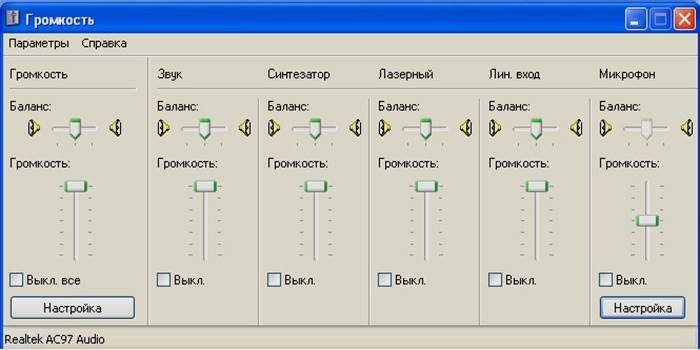
- Установите драйвер.
- Перезагрузитесь.
- На панели задач правым кликом по динамику вызовите контекстное меню, зайдите в «Параметры громкости».
- Выберите звуковое устройство – вашу аудиосистему.
- Перед тем, как включить звук на компьютере, в микшере громкости (по желанию) установите уровень звука для устройства.
Видео: как подключить автомобильный сабвуфер к компьютеру
Голь на выдумки хитра! Акустические системы с хорошими параметрами никогда не были дешевы, и сейчас стоят немалые деньги. Нестандартный подход позволяет решить эту проблему и использовать в качестве аудиосистемы автомобильный сабвуфер. Прежде чем насладиться глубиной звука и басами, внимательно посмотрите видео по подключению такой, казалось бы, неподходящей техники к домашнему ПК.
Нашли в тексте ошибку? Выделите её, нажмите Ctrl + Enter и мы всё исправим!



